Diciembre está llegando a su fin y 2023 estará sobre nosotros en solo un par de semanas. Con las vacaciones y los recesos festivos acercándose, el final del mes es un buen momento para sentarse y hacer un poco de mantenimiento del iPhone para prepararse para el nuevo año.
Si usted es como muchos de nosotros aquí en MacRumorstiene muchos problemas en forma de fotos que deben limpiarse, aplicaciones antiguas que eliminar, contactos que eliminar y más, por lo que pensamos en reunir algunas sugerencias útiles sobre la organización y optimización del iPhone que puede ahorrar espacio y hacer que su dispositivo se sienta menos desordenado.
Borrar fotos antiguas
Compré una casa este año y tengo alrededor de mil fotos de pintura descascarada en el techo, marcas en el piso, árboles caídos, florescencia en el espacio de acceso, canaletas de lluvia desbordadas y docenas de otros pequeños problemas domésticos que uno fotografía. Si se encuentra en la misma situación, ahora es un buen momento para organizar esas imágenes en álbumes, sacarlas del iPhone en un álbum dedicado en su Mac u otro dispositivo, o eliminarlas.
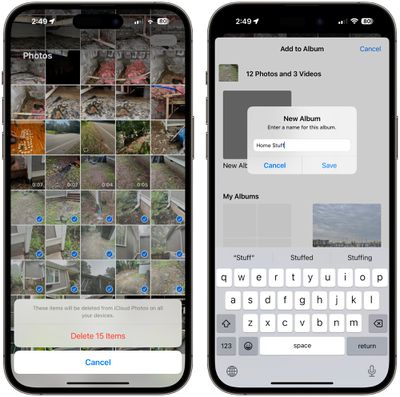
En iPhone, simplemente abra la aplicación Fotos, seleccione todo lo que no sea necesario y agréguelo a un álbum con Compartir hoja o elimínelo. También puede moverlo a algo como la aplicación Archivos para mantener una copia que no abarrote su aplicación Fotos, que es lo que voy a hacer.
iOS 16 agregó una función útil para fusionar contactos si tiene duplicados. Simplemente abra la aplicación Contactos y le informará en la parte superior si hay duplicados, que se pueden fusionar con un toque.
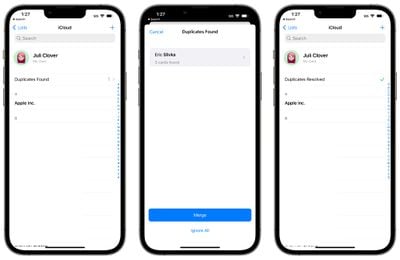
Si tiene contactos antiguos con los que ya no habla, este también es un buen momento para revisar y eliminar todo lo que sea irrelevante para limpiar su lista de contactos.
Eliminar aplicaciones no utilizadas
Apple te ofrece varias formas de deshacerte de las aplicaciones que ya no usas, pero quizás la forma más eficiente es simplemente abrir la aplicación Configuración, ir a General y elegir Almacenamiento de iPhone. Desde allí, puede ver lo que ocupa mucho espacio y puede deshacerse de lo que ya no usa para ahorrar tanto espacio en la pantalla de inicio en su iPhone como espacio de almacenamiento.
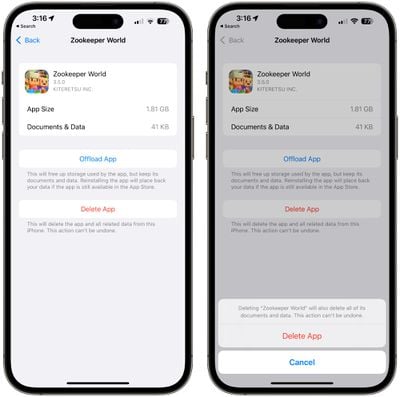
Eliminar mensajes antiguos
Los iMessages antiguos, especialmente aquellos con muchas imágenes, pueden ocupar una cantidad sorprendente de espacio. Mientras elimina aplicaciones, consulte Configuración> General> Almacenamiento de iPhone> Mensajes para ver qué ocupa más espacio en la aplicación. Desde allí, toque una categoría como fotos o videos para eliminar contenido antiguo.
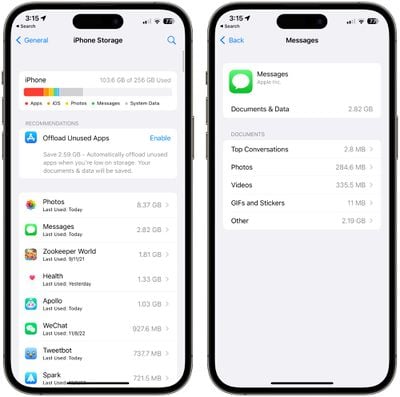
Tenga en cuenta que puede llevar algún tiempo cargar sus fotos y videos.
Limpia viejos recordatorios y notas
Mientras revisa fotos, mensajes y aplicaciones no utilizadas, probablemente también sea una buena idea borrar las Notas y Recordatorios antiguos de esas aplicaciones, respectivamente.
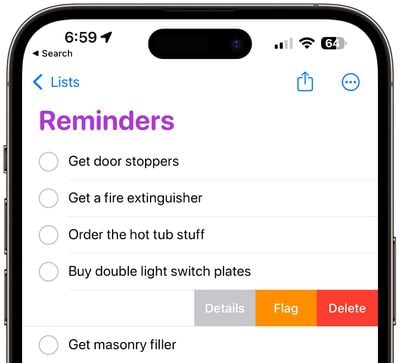
No soy bueno para mantenerme al tanto de Notes en particular, y puede llenarse de contenido que ya no necesito. No es gran cosa, pero se siente refrescante vaciarlo de vez en cuando. Eliminar notas es tan simple como abrir la aplicación Notas y deslizar hacia la izquierda, y lo mismo ocurre con los Recordatorios.
Revise la configuración de sus notificaciones
A lo largo del año, es fácil descargar aplicaciones, olvidarse de ellas y eliminar el exceso de notificaciones que comienza a recibir y que realmente no necesita. Eliminar aplicaciones resuelve el problema, pero es posible que tenga aplicaciones que desee conservar y de las que no necesite notificaciones.
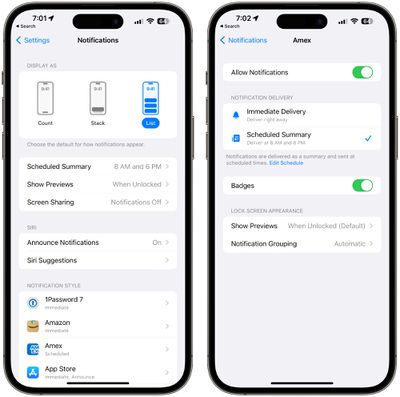
En Configuración > Notificaciones, puede administrar todas sus aplicaciones y decidir cuáles pueden enviar notificaciones y cuáles no. Borrar las notificaciones puede generar menos distracciones, y también es útil agregar aplicaciones al Resumen de aplicaciones para que solo tenga noticias de ellas una vez al día.
Comprueba el uso de la batería
Es una buena idea revisar el uso de la batería de vez en cuando para que pueda ver qué aplicaciones están consumiendo la batería y dónde está gastando su tiempo para ver si hay áreas donde se pueden hacer cambios.
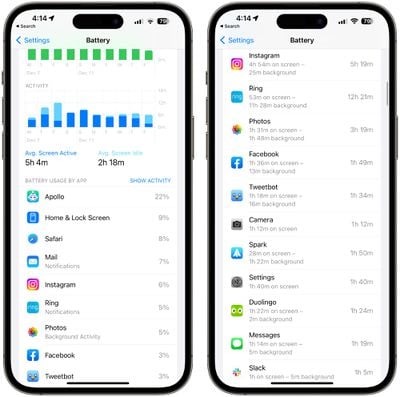
En Configuración > Batería, puede ver las últimas 24 horas y los últimos 10 días de uso de la aplicación, con un desglose de las aplicaciones que usaron más batería. Le permite saber si la batería se agotó debido al uso activo o la actividad en segundo plano, lo que puede ser útil si está buscando maximizar la batería.
Si tiene aplicaciones como Fotos o Clima que se actualizan en segundo plano cuando realmente no las necesita, puede desactivar las actualizaciones en segundo plano. Vaya a General > Actualización de la aplicación en segundo plano para activar la actualización en segundo plano por aplicación.
Mas consejos
Hay muchas más categorías de administración en las que puede profundizar, con algunas sugerencias para la organización y actualización a continuación.
- Revise sus archivos en iCloud Drive, Dropbox, Box o cualquier otro servicio en la nube que use.
- Limpie su bandeja de entrada de correo electrónico, eliminando correos electrónicos antiguos para ahorrar espacio y llegar a la bandeja de entrada cero.
- Revisa 1Password o tu aplicación de administración de contraseñas para actualizar las contraseñas antiguas, cerrar cuentas antiguas o deshacerte de los datos que ya no necesitas.
- Reorganice las aplicaciones en carpetas para una Pantalla de inicio más organizada.
- Revise los widgets de la Pantalla de inicio y la Pantalla de bloqueo para asegurarse de que todo siga siendo relevante y que no haya nada que no esté en uso.
- Actualice las ubicaciones en la aplicación Weather para borrar los lugares de vacaciones antiguos u otra información meteorológica que no necesite.
- Actualiza tus Favoritos en Maps.
- Actualiza tus listas de reproducción de Apple Music.
- Actualice todas sus aplicaciones y asegúrese de que las actualizaciones de software estén instaladas en todos los dispositivos.
- Instale las actualizaciones de firmware de HomeKit en cualquier dispositivo que necesite actualizarse.
¿Tiene una sugerencia?
¿Qué hay en su lista para el mantenimiento y la actualización de iPhone de fin de año? Háganos saber en los comentarios a continuación.



